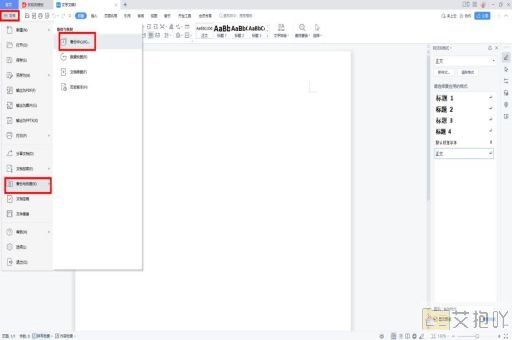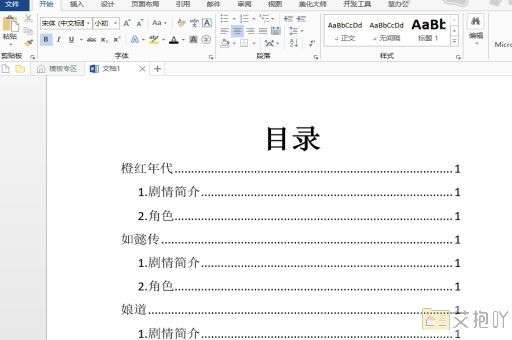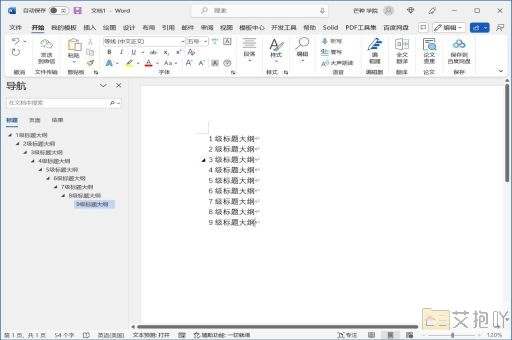默认打开方式怎么改为word
标题:如何更改默认打开方式为word
在日常使用电脑的过程中,我们经常会遇到各种文件格式,例如txt、doc、pdf等。每种文件格式都有其特定的默认打开方式,但在某些情况下,我们可能需要将某个文件类型的默认打开方式更改为word。这可能是因为我们需要使用word的一些特殊功能,或者只是因为习惯于在word中编辑和查看文件。本文将详细介绍如何将默认打开方式更改为word。
步骤一:找到要更改默认打开方式的文件类型
你需要找到你想要更改默认打开方式的文件类型。这可以通过右键点击该文件,然后选择“属性”来实现。在“属性”窗口中,你可以看到该文件的文件类型。
步骤二:打开控制面板
接下来,你需要打开控制面板。在windows 10系统中,你可以在搜索栏中输入“控制面板”,然后点击搜索结果中的“控制面板”应用程序。
步骤三:找到默认程序设置
在控制面板中,找到并点击“程序”选项,然后在下拉菜单中选择“默认程序”。

步骤四:更改默认程序
在“默认程序”窗口中,点击“设置默认程序”。在新窗口中,你会看到一个程序列表。在这个列表中找到并选择microsoft word。
步骤五:设置word为默认程序
选择word后,点击右侧的“将此程序设置为默认值”按钮。此时,所有与word兼容的文件类型都将被设置为用word打开。
结尾:
通过以上五个步骤,你就成功地将默认打开方式更改为word了。这样,当你双击这些文件时,它们就会自动在word中打开了。需要注意的是,这个方法只适用于windows操作系统。如果你使用的是mac或其他操作系统,更改默认打开方式的方法可能会有所不同。虽然这个过程可能看起来有些复杂,但只要按照步骤一步步来,你应该能够轻松完成。


 上一篇
上一篇